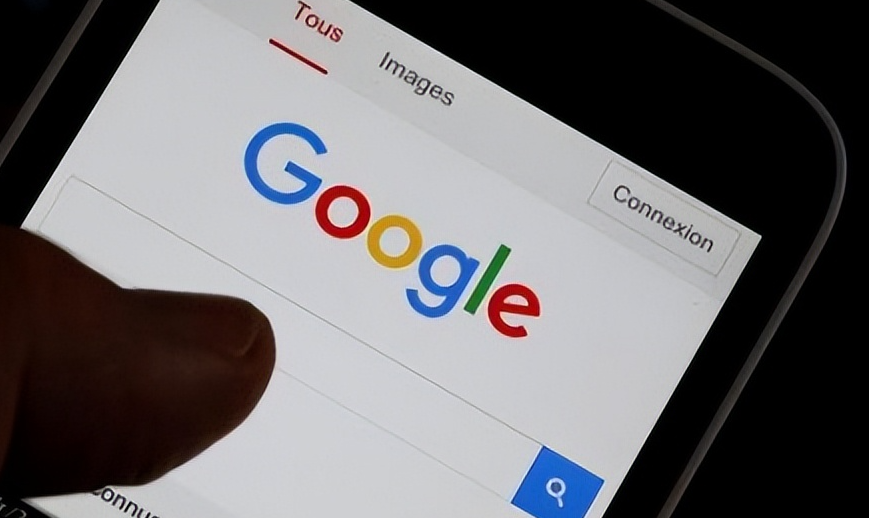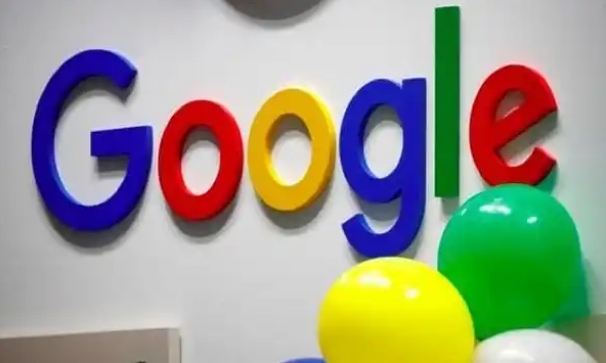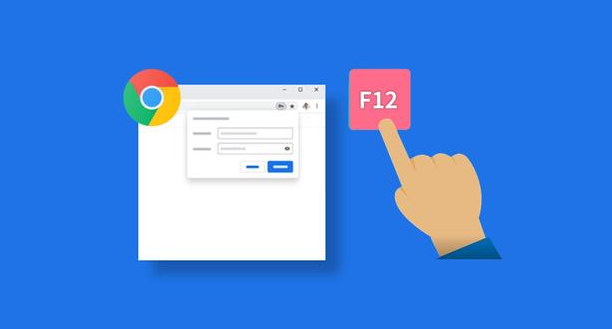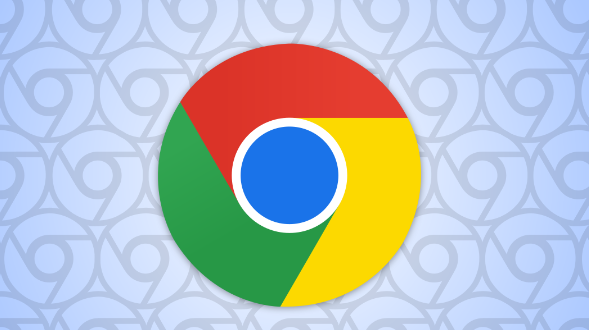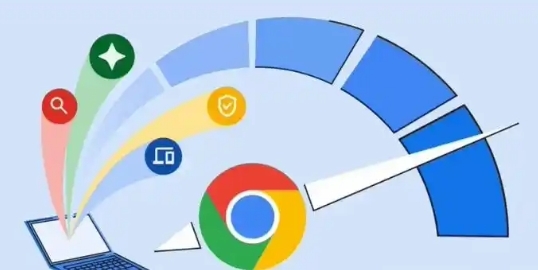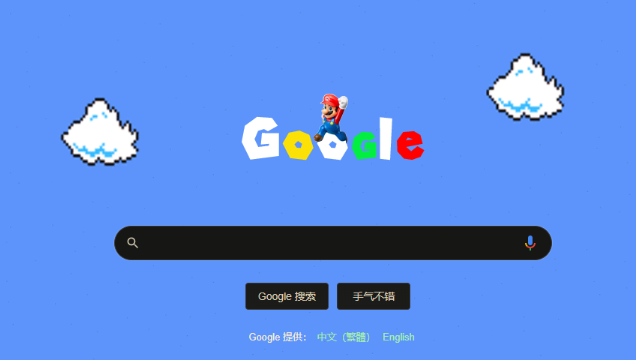教程详情
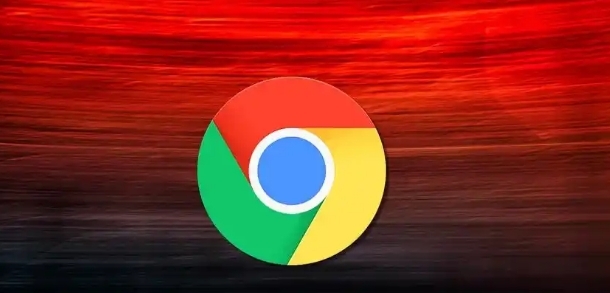
1. 定期清理无用插件:打开Chrome浏览器,点击右上角的三个点,选择“更多工具”,然后点击“扩展程序”,进入扩展程序管理页面。在这里,你可以看到所有已安装的插件列表。对于那些不再需要或很少使用的插件,果断点击“移除”按钮将其卸载,以减少插件数量,降低浏览器资源占用和潜在的安全风险。
2. 检查插件权限:在扩展程序页面中,点击任意一个插件对应的“详细信息”按钮(通常是一个箭头或齿轮图标)。在弹出的窗口中,详细查看该插件所请求的权限,如访问特定网站、读取浏览历史、修改系统设置等。如果某些权限与你的使用需求不符或觉得过于宽泛,应谨慎考虑是否继续使用该插件,或者查找是否有同类但权限更合理的插件替代。
3. 启用硬件加速:在浏览器右上角点击三个竖点的菜单按钮,选择“设置”,进入“系统”部分,确保“可用时使用硬件加速”选项已开启。这有助于提升浏览器和插件的运行性能,使页面加载更快、视频播放更流畅等。
4. 合理安排插件顺序:根据插件的功能和使用频率,调整它们在扩展程序页面中的显示顺序。将常用且重要的插件排在前面,方便快速访问和管理。例如,如果你经常使用广告拦截插件,可以将其置于顶部;而对于一些不常用的辅助插件,可以放在后面。
5. 利用开发者模式进行高级管理:对于有一定技术能力的用户,可尝试使用开发者模式来更灵活地管理插件。在扩展程序页面右上角打开“开发者模式”,此时可以将下载好的插件文件(一般是.crx文件)拖放到该页面中进行安装,也可以对已安装的插件进行更深入的调试和修改。但请注意,开发者模式下的操作可能具有一定风险,需谨慎进行。
综上所述,通过掌握这些基本的下载方法和解决数据同步问题的技巧,用户可以更好地享受Chrome浏览器带来的便捷和高效。